Come rimuovere l'adware OperativeUnit e gli annunci che offre?
Malware Specifico Per MacConosciuto anche come: Annunci di OperativeUnit
Ottieni una scansione gratuita e controlla se il tuo computer è infetto.
RIMUOVILO SUBITOPer utilizzare tutte le funzionalità, è necessario acquistare una licenza per Combo Cleaner. Hai a disposizione 7 giorni di prova gratuita. Combo Cleaner è di proprietà ed è gestito da RCS LT, società madre di PCRisk.
Come rimuovere l'adware OperativeUnit dal Mac?
Cos'è OperativeUnit?
OperativeUnit è un adware con funzionalità di browser hijacker. Vuol dire che offre campagne pubblicitarie intrusive e promuove motori di ricerca falsi modificando i browser. Inoltre, la maggior parte degli adware e dei browser hijacker raccolgono informazioni relative alla navigazione; questa applicazione probabilmente ha tali capacità di tracciamento dei dati. A causa delle discutibili tattiche utilizzate per distribuire OperativeUnit, è classificata anche come PUA (applicazione potenzialmente indesiderata). Una delle tecniche dubbie utilizzate per diffondere OperativeUnit è la sua diffusione attraversod ei falsi installer ed aggiornamenti di Adobe Flash Player.
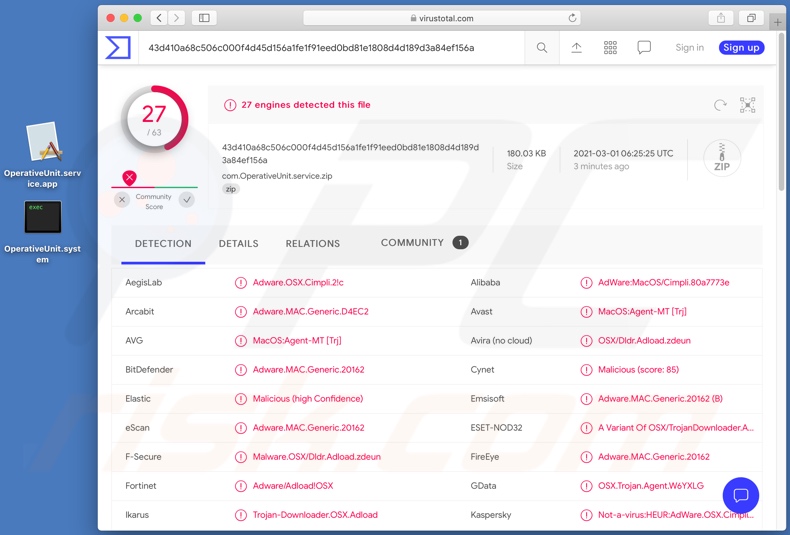
Ogni adware mostra pop-up, banner, coupon, sondaggi e altri annunci intrusivi. Sono fuorvianti, ingannevoli e possono persino essere dannosi. Gli annunci diminuiscono la qualità di navigazione sovrapponendo il contenuto della pagina e rallentando la velocità di navigazione. Inoltre, dopo essere stati cliccati, gli annunci intrusivi reindirizzano a siti Web inaffidabili e dannosi e alcuni possono eseguire script per scaricare ed installare furtivamente software (ad esempio PUA).
I dirottatori del browser assegnano gli indirizzi dei falsi ricercatori sul Web come home page del browser, motore di ricerca predefinito e URL di nuove schede e finestre. Con un browser hijacker installato, ogni nuova scheda e finestra del browser viene aperta e la query di ricerca digitata nella barra degli URL - reindirizza all'indirizzo del motore di ricerca promosso. I ricercatori web illegittimi sono raramente in grado di fornire risultati di ricerca, quindi tendono a reindirizzare (o causare catene di reindirizzamento che portano) a Google, Bing, Yahoo, e altri motori di ricerca autentici. I dirottatori del browser possono anche annullare qualsiasi modifica che gli utenti tentano di apportare ai propri browser e limitare o negare l'accesso alle impostazioni del browser. Pertanto, il ripristino di un browser interessato è impossibile senza rimuovere il software dirottandolo.
Inoltre, la maggior parte delle PUA (inclusi adware e browser hijacker) può tenere traccia dei dati. Monitorano l'attività di navigazione (URL visitati, pagine visualizzate, query di ricerca digitate, ecc.) E raccolgono informazioni personali da essa dedotte (indirizzi IP, geolocalizzazione e altri dettagli sensibili). I dati raccolti vengono quindi monetizzati essendo condivisi e venduti a terze parti (potenzialmente criminali informatici). In sintesi, la presenza di app indesiderate sui dispositivi può provocare infezioni del sistema, perdite finanziarie, gravi problemi di privacy e furto di identità. Per proteggere la sicurezza del dispositivo o utente, si consiglia vivamente di eliminare tutte le applicazioni sospette e le estensioni e plug-in del browser, immediatamente dopo il rilevamento.
| Nome | Annunci di OperativeUnit |
| Tipo di minaccia | Adware, Mac malware, Mac virus |
| Nomi rilevati | Avast (MacOS:Agent-MT [Trj]), BitDefender (Adware.MAC.Generic.20162), ESET-NOD32 (Una variante di OSX/TrojanDownloader.Adload.AE), Kaspersky (Not-a-virus:HEUR:AdWare.OSX.Cimpli.m), Lista completa (VirusTotal) |
| Info aggiuntive | Appartiene alla famiglia Adload malware. |
| Sintomi | Il tuo Mac diventa più lento del normale, vedi annunci pop-up indesiderati, vieni reindirizzato a siti Web dubbi. |
| Metodi distributivi | Annunci pop-up ingannevoli, programmi di installazione di software gratuiti (raggruppamento), programmi di installazione di Flash Player falsi, download di file torrent. |
| Danni | Monitoraggio del browser Internet (potenziali problemi di privacy), visualizzazione di annunci indesiderati, reindirizzamenti a siti Web dubbi, perdita di informazioni private. |
| Rimozione dei malware (Windows) |
Per eliminare possibili infezioni malware, scansiona il tuo computer con un software antivirus legittimo. I nostri ricercatori di sicurezza consigliano di utilizzare Combo Cleaner. Scarica Combo CleanerLo scanner gratuito controlla se il tuo computer è infetto. Per utilizzare tutte le funzionalità, è necessario acquistare una licenza per Combo Cleaner. Hai a disposizione 7 giorni di prova gratuita. Combo Cleaner è di proprietà ed è gestito da RCS LT, società madre di PCRisk. |
AdvancedSprint, ValidMemory, RecordMapper, e ExtendedSprint sono alcuni esempi di applicazioni all'interno della categoria adware. Sembrano normali e innocui. Gli utenti sono attratti dal download ed installazione con offerte di varie funzionalità "utili". Tuttavia, le funzionalità pubblicizzate sono raramente operative. In effetti, questo è vero per quasi tutte le PUA. L'unico scopo del software indesiderato è generare entrate per gli sviluppatori. Pertanto, invece di mantenere qualsiasi promessa, le PUA possono eseguire campagne pubblicitarie intrusive, dirottare i browser, causare reindirizzamenti e raccogliere dati privati.
Come ha fatto OperativeUnit ad installarsi sul mio computer?
Le PUA vengono distribuite tramite configurazioni di download ed installazione di altri prodotti. Questo falso metodo di marketing per comprimere il software normale con aggiunte indesiderate o dannose viene definito "raggruppamento". Processi di download ed installazione affrettati (ad es. Termini ignorati, opzioni preimpostate utilizzate, ecc.) aumentano il rischio di consentire inavvertitamente il contenuto in bundle nel dispositivo. Anche annunci intrusivi vengono utilizzati per diffondere PUA. Dopo essere stati cliccati, gli annunci possono eseguire script per scaricare ed installare queste applicazioni senza l'autorizzazione dell'utente. Alcune PUA hanno anche pagine web di download "ufficiali".
Come evitare l'installazione di applicazioni potenzialmente indesiderate?
Si consiglia di ricercare il software prima di scaricarlo ed installarlo ed acquistarlo. Inoltre, devono essere utilizzate solo fonti di download ufficiali e verificate. Poiché i canali di download dubbi, ad esempio siti Web di hosting di file non ufficiali e gratuiti, reti di condivisione peer-to-peer e altri downloader di terze parti, comunemente offrono contenuti in bundle. Durante il download e l'installazione, è importante leggere i termini, studiare le possibili opzioni, utilizzare le impostazioni "Personalizzate" o "Avanzate" e disattivare app, strumenti, funzionalità e così via supplementari. Gli annunci pubblicitari intrusivi sembrano legittimi e innocui; tuttavia, reindirizzano a siti inaffidabili e discutibili (ad es. giochi d'azzardo, pornografia, incontri per adulti, ecc.). In caso di incontri con annunci e reindirizzamenti di questo tipo, il sistema deve essere ispezionato e tutte le applicazioni sospette e le estensioni e plug-in del browser rilevate - immediatamente rimosse da esso. Se il tuo computer è già infetto da OperativeUnit, ti consigliamo di eseguire una scansione con Combo Cleaner Antivirus per Windows per eliminare automaticamente questo adware.
Finestra popup visualizzata quando è installato l'adware OperativeUnit:
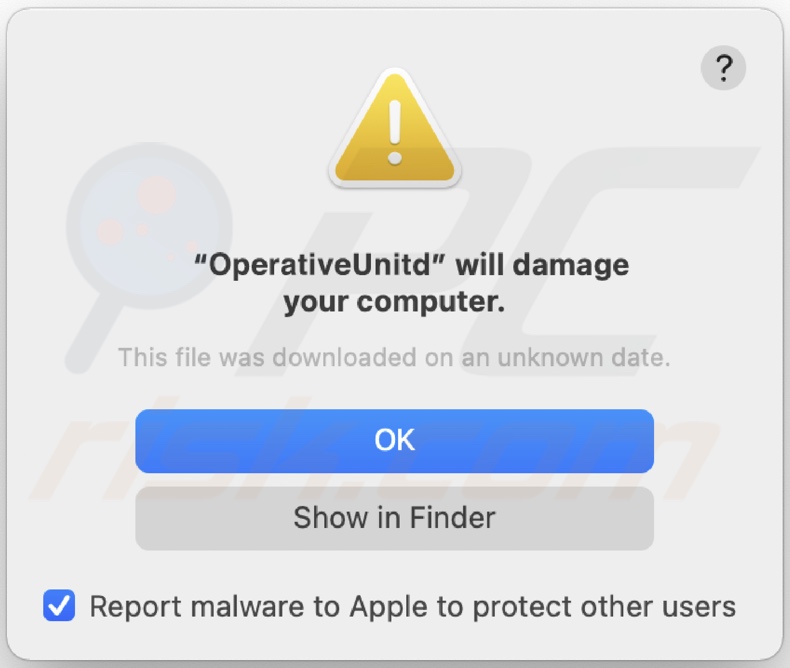
Testo presentato in questo pop-up:
"OperativeUnitd" will damage your computer.
This file was downloaded on an unknown date.
OK
Show in Finder
Programma di installazione ingannevole (falso programma di aggiornamento di Flash Player) che promuove l'adware OperativeUnit;
Primo passaggio di installazione:
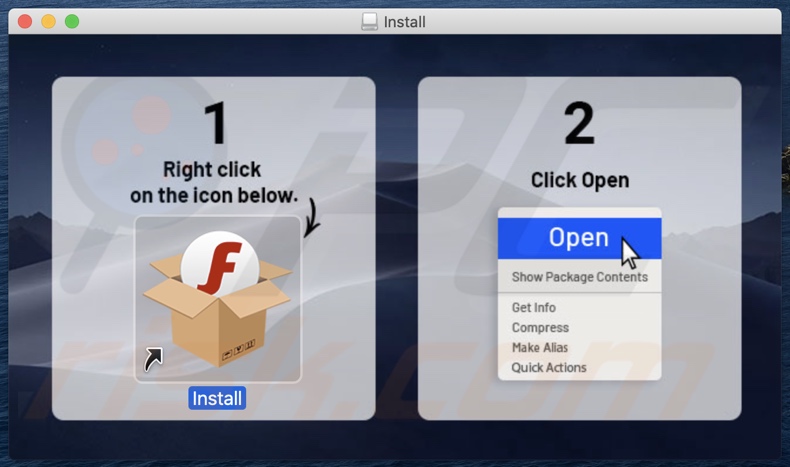
Seconda fase di installazione:
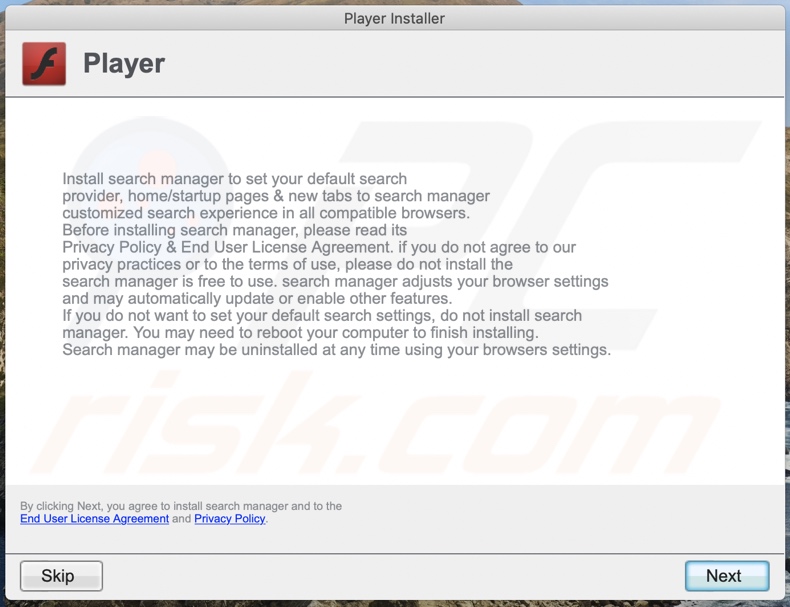
File relativi all'adware OperativeUnit che devono essere rimossi:
- ~/Library/Application Support/.[random_string]/Services/com.OperativeUnit.service.app
- ~/Library/LaunchAgents/com.OperativeUnit.service.plist
- /Library/Application Support/.[random_string]/System/com.OperativeUnit.system
- /Library/LaunchDaemons/com.OperativeUnit.system.plist
NOTA IMPORTANTE! In alcuni casi le applicazioni dannose come OperativeUnit alterano le impostazioni del proxy di sistema, causando così reindirizzamenti indesiderati a una varietà di siti Web discutibili.
È probabile che i reindirizzamenti rimangano anche dopo aver rimosso l'applicazione stessa. Pertanto, dovrai ripristinarli manualmente.
Passaggio 1: Fare clic sull'icona a forma di ingranaggio nel Dock per accedere alle impostazioni di sistema. Se l'icona non è presente nel Dock, puoi trovarla nel Launchpad.

Passaggio 2: Vai alle impostazioni di rete.

Passaggio 3: Seleziona la rete connessa e fai clic su "Avanzate ...".

Passaggio 4: Fare clic sulla scheda "Proxy" e deselezionare tutti i protocolli. È inoltre necessario impostare le impostazioni di ciascun protocollo sui valori predefiniti: - "*.local, 169.254/16".

Rimozione automatica istantanea dei malware:
La rimozione manuale delle minacce potrebbe essere un processo lungo e complicato che richiede competenze informatiche avanzate. Combo Cleaner è uno strumento professionale per la rimozione automatica del malware consigliato per eliminare il malware. Scaricalo cliccando il pulsante qui sotto:
SCARICA Combo CleanerScaricando qualsiasi software elencato in questo sito, accetti le nostre Condizioni di Privacy e le Condizioni di utilizzo. Per utilizzare tutte le funzionalità, è necessario acquistare una licenza per Combo Cleaner. Hai a disposizione 7 giorni di prova gratuita. Combo Cleaner è di proprietà ed è gestito da RCS LT, società madre di PCRisk.
Menu:
- Cos'è OperativeUnit?
- STEP 1. Rimuovere i file ele cartelle legate ad OperativeUnit da OSX.
- STEP 2. Rimuovere OperativeUnit da Safari.
- STEP 3. Rimuovere OperativeUnit adware da Google Chrome.
- STEP 4. Rimuovere OperativeUnit da Mozilla Firefox.
Video che mostra come rimuovere adware e dirottatori del browser da un computer Mac:
Come rimuovere OperativeUnit adware:
Rimuovere le applicazioni potenzialmente indesiderate correlate a OperativeUnit dalla cartella "Applicazioni":

Fare clic sull'icona del Finder. Nella finestra del Finder, selezionare "Applicazioni". Nella cartella applicazioni, cercare "MPlayerX", "NicePlayer", o altre applicazioni sospette e trascinarle nel Cestino. Dopo aver rimosso l'applicazione potenzialmente indesiderata che causa gli annunci online, eseguire la scansione del Mac per trovare tutti i componenti indesiderati rimanenti.
SCARICA il programma di rimozione per infezioni da malware
Combo Cleaner controlla se il tuo computer è infetto. Per utilizzare tutte le funzionalità, è necessario acquistare una licenza per Combo Cleaner. Hai a disposizione 7 giorni di prova gratuita. Combo Cleaner è di proprietà ed è gestito da RCS LT, società madre di PCRisk.
Rimuovere i file e le cartelle legate a annunci di operativeunit:

Cliccare l'icona del Finder, dal menu a barre, scegliere Vai, e cliccare Vai alla Cartella...
 Verificare la presenza di file generati da adware nella cartella / Library / LaunchAgents:
Verificare la presenza di file generati da adware nella cartella / Library / LaunchAgents:

Nella barra Vai alla Cartella..., digita: /Library/LaunchAgents
 Nella cartella "LaunchAgents", cercare eventuali file sospetti aggiunti di reente e spostarli nel Cestino. Esempi di file generati da adware - “installmac.AppRemoval.plist”, “myppes.download.plist”, “mykotlerino.ltvbit.plist”, “kuklorest.update.plist”, etc. Gli Adware installano comunemente diversi file con la stessa stringa.
Nella cartella "LaunchAgents", cercare eventuali file sospetti aggiunti di reente e spostarli nel Cestino. Esempi di file generati da adware - “installmac.AppRemoval.plist”, “myppes.download.plist”, “mykotlerino.ltvbit.plist”, “kuklorest.update.plist”, etc. Gli Adware installano comunemente diversi file con la stessa stringa.
 Verificare la presenza di file generati da adware nella cartella /Library/Application Support:
Verificare la presenza di file generati da adware nella cartella /Library/Application Support:

Nella barra Vai alla Cartella..., digita: /Library/Application Support
 Nella cartella “Application Support”, lcercare eventuali file sospetti aggiunti di reente e spostarli nel Cestino. Esempi di file generati da adware, “MplayerX” o “NicePlayer”,
Nella cartella “Application Support”, lcercare eventuali file sospetti aggiunti di reente e spostarli nel Cestino. Esempi di file generati da adware, “MplayerX” o “NicePlayer”,
 Verificare la presenza di file generati da adware nella cartella ~/Library/LaunchAgents:
Verificare la presenza di file generati da adware nella cartella ~/Library/LaunchAgents:

Nella barra Vai alla Cartella..., digita: ~/Library/LaunchAgents

Nella cartella "LaunchAgents", cercare eventuali file sospetti aggiunti di reente e spostarli nel Cestino. Esempi di file generati da adware- “installmac.AppRemoval.plist”, “myppes.download.plist”, “mykotlerino.ltvbit.plist”, “kuklorest.update.plist”, etc. Gli Adware installano comunemente diversi file con la stessa stringa.
 Verificare la presenza di file generati da adware nella cartella /Library/LaunchDaemons:
Verificare la presenza di file generati da adware nella cartella /Library/LaunchDaemons:
 Nella barra Vai alla Cartella..., digita: /Library/LaunchDaemons
Nella barra Vai alla Cartella..., digita: /Library/LaunchDaemons
 Nella cartella “LaunchDaemons”, cercare eventuali file sospetti aggiunti di reente e spostarli nel Cestino. Esempi di file generati da adware, “com.aoudad.net-preferences.plist”, “com.myppes.net-preferences.plist”, "com.kuklorest.net-preferences.plist”, “com.avickUpd.plist”, etc..
Nella cartella “LaunchDaemons”, cercare eventuali file sospetti aggiunti di reente e spostarli nel Cestino. Esempi di file generati da adware, “com.aoudad.net-preferences.plist”, “com.myppes.net-preferences.plist”, "com.kuklorest.net-preferences.plist”, “com.avickUpd.plist”, etc..
 Scansiona il tuo Mac con Combo Cleaner:
Scansiona il tuo Mac con Combo Cleaner:
Se hai seguito tutti i passaggi nell'ordine corretto, il Mac dovrebbe essere privo di infezioni. Per essere sicuro che il tuo sistema non sia infetto, esegui una scansione con Combo Cleaner Antivirus. Scaricalo QUI. Dopo aver scaricato il file fare doppio clic sul programma di installazione combocleaner.dmg, nella finestra aperta trascinare e rilasciare l'icona Combo Cleaner in cima all'icona Applicazioni. Ora apri il launchpad e fai clic sull'icona Combo Cleaner. Attendere fino a quando Combo Cleaner aggiorna il suo database delle definizioni dei virus e fare clic sul pulsante "Avvia scansione combinata".

Combo Cleaner eseguirà la scansione del tuo Mac alla ricerca di infezioni da malware. Se la scansione antivirus mostra "nessuna minaccia trovata", significa che è possibile continuare con la guida alla rimozione, altrimenti si consiglia di rimuovere eventuali infezioni trovate prima di continuare.

Dopo aver rimosso i file e le cartelle generati dal adware, continuare a rimuovere le estensioni canaglia dal vostro browser Internet.
Annunci di OperativeUnit rimozione da homepage e motore di ricerca degli Internet browsers:
 Rimuovere le estensioni malevole da Safari:
Rimuovere le estensioni malevole da Safari:
Rimuovere le estensioni di annunci di operativeunit da Safari:

Aprire Safari, Dalla barra del menu, selezionare "Safari" e clicare su "Preferenze...".

Nella finestra delle preferenze, selezionare "Estensioni" e cercare eventuali estensioni sospette recentemente installate. Quando le trovate, fare clic sul pulsante "Disinstalla". Si noti che è possibile disinstallare in modo sicuro tutte le estensioni dal browser Safari - nessuna è fondamentale per il normale funzionamento del browser.
- Se si continuano ad avere problemi come reindirizzamenti e pubblicità indesiderate - Reset Safari.
 Rimuovere le estensioni malevole da Mozilla Firefox:
Rimuovere le estensioni malevole da Mozilla Firefox:
Rimuovere i componenti aggiuntivi legati a annunci di operativeunit da Mozilla Firefox:

Aprire il browser Mozilla Firefox. In alto a destra dello schermo, fare clic sul pulsante (tre linee orizzontali) "Apri Menu". Dal menu aperto, scegliere "componenti aggiuntivi".

Scegliere la scheda "Estensioni" e cercare eventuali componenti aggiuntivi sospetti di recente installati. Quando vengono trovati, fare clic sul pulsante "Rimuovi" che si trova accanto. Si noti che è possibile disinstallare in modo sicuro tutte le estensioni dal browser Mozilla Firefox - nessuna è cruciale per il normale funzionamento del browser.
- Se si continuano ad avere problemi come reindirizzamenti e pubblicità indesiderate - Reset Mozilla Firefox.
 Rimuovere estensioni pericolose da Google Chrome:
Rimuovere estensioni pericolose da Google Chrome:
Rimuovere le estensioni di annunci di operativeunit da Google Chrome:

Aprire Google Chrome e fare clic sul pulsante (tre linee orizzontali) "Menu Chrome" che si trova nell'angolo in alto a destra della finestra del browser. Dal menu a discesa, scegliere "Altri strumenti" e selezionare "Estensioni".

Nella finestra "Estensioni", cercare eventuali componenti aggiuntivi sospetti di recente installati. Quando li trovate, fate clic sul pulsante "Cestino" accanto. Si noti che è possibile disinstallare in modo sicuro tutte le estensioni dal browser Google Chrome - non ce ne sono di fondamentali per il normale funzionamento del browser.
- Se si continuano ad avere problemi come reindirizzamenti e pubblicità indesiderate - Reset Google Chrome.
Condividi:

Tomas Meskauskas
Esperto ricercatore nel campo della sicurezza, analista professionista di malware
Sono appassionato di sicurezza e tecnologia dei computer. Ho un'esperienza di oltre 10 anni di lavoro in varie aziende legate alla risoluzione di problemi tecnici del computer e alla sicurezza di Internet. Dal 2010 lavoro come autore ed editore per PCrisk. Seguimi su Twitter e LinkedIn per rimanere informato sulle ultime minacce alla sicurezza online.
Il portale di sicurezza PCrisk è offerto dalla società RCS LT.
I ricercatori nel campo della sicurezza hanno unito le forze per aiutare gli utenti di computer a conoscere le ultime minacce alla sicurezza online. Maggiori informazioni sull'azienda RCS LT.
Le nostre guide per la rimozione di malware sono gratuite. Tuttavia, se vuoi sostenerci, puoi inviarci una donazione.
DonazioneIl portale di sicurezza PCrisk è offerto dalla società RCS LT.
I ricercatori nel campo della sicurezza hanno unito le forze per aiutare gli utenti di computer a conoscere le ultime minacce alla sicurezza online. Maggiori informazioni sull'azienda RCS LT.
Le nostre guide per la rimozione di malware sono gratuite. Tuttavia, se vuoi sostenerci, puoi inviarci una donazione.
Donazione
▼ Mostra Discussione